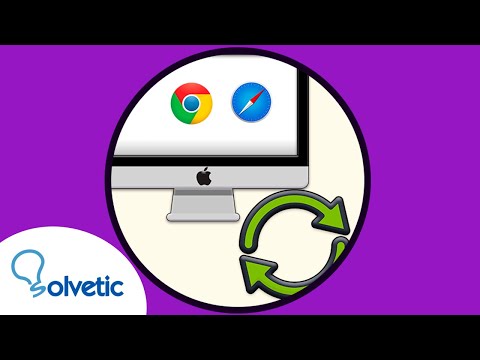¿Tu ordenador Mac está usando una versión antigua de Safari? ¿Estás buscando una actualización? No te preocupes, estás en el lugar correcto en el momento adecuado. En este artículo, te mostraremos cómo actualizar Safari en Mac de manera rápida y sencilla. También cubriremos algunos consejos útiles sobre la seguridad y la configuración de Safari para que tu Mac funcione como un profesional.
En primer lugar, te explicaremos cómo comprobar la versión de Safari que estás usando en tu Mac. Después, te mostraremos cómo descargar e instalar la última versión de Safari. Finalmente, te daremos algunos consejos útiles sobre la configuración de Safari para asegurar tu privacidad y seguridad. Si estás listo para actualizar Safari, entonces no hay mejor momento que ahora. ¡Vamos a empezar!
¿Qué es Safari?
Safari es un navegador web desarrollado por Apple Inc. para sus sistemas operativos macOS, iOS y iPadOS. Fue lanzado por primera vez en 2003 como el navegador web predeterminado en Mac OS X Panther, una versión de macOS. Safari es uno de los navegadores más usados en todo el mundo. Es un navegador rápido, seguro y fácil de usar que carga contenido web de forma suave. Cuenta con características únicas como la integración con iCloud, la privacidad de Safari, la sincronización entre dispositivos y la protección de la privacidad de los usuarios.
Safari también ofrece soporte para la reproducción de contenido HTML5, que le permite ver contenido en línea sin la necesidad de plugins. Si usa un dispositivo Mac, es importante que mantenga actualizado Safari para beneficiarse de todas las mejoras de seguridad, funcionalidades y rendimiento. Actualizar Safari es muy sencillo y puede hacerse desde la App Store de Mac.
Cómo actualizar Safari en Mac
Actualizar Safari en Mac es un proceso sencillo que te permitirá disfrutar de la última versión de este navegador. Si tu equipo está conectado a Internet, podrás realizar la actualización desde la App Store de Apple. Para ello, sigue los siguientes pasos:
- Abre la App Store. Puedes encontrarla en el Dock o en la carpeta Aplicaciones.
- Haz clic en el menú Actualizaciones. Encontrarás el botón en la parte superior de la ventana.
- Selecciona Safari. Si hay una actualización disponible, se mostrará junto con el resto de actualizaciones.
- Haz clic en el botón Actualizar. La descarga se iniciará automáticamente.
- Introduce tu contraseña. Si es necesario, tendrás que introducir tu contraseña de usuario de Mac para confirmar la actualización.
- Espera a que termine la descarga. Una vez que hayas introducido tu contraseña, la descarga se iniciará y se instalará automáticamente.
Una vez que la descarga y la instalación hayan finalizado, podrás disfrutar del navegador Safari en su última versión.
Ventajas de actualizar Safari en Mac
Actualizar Safari en Mac es una tarea sencilla y que ofrece muchas ventajas. La principal es la seguridad, ya que una versión más reciente del navegador puede proteger la computadora de amenazas relacionadas con el malware, el phishing y el uso indebido de los datos. Además, la actualización asegura que el navegador funcione a la velocidad óptima, permitiendo a los usuarios navegar por Internet sin problemas.
Otro beneficio de tener la versión más reciente de Safari es que se mantienen compatibles con los últimos estándares web. Esto significa que los usuarios pueden ver contenido web correctamente sin tener que descargar plug-ins o aplicaciones adicionales. Además, la vida útil de la batería se ve afectada positivamente porque el navegador usa menos recursos cuando se ejecuta en una versión actualizada.
La última versión de Safari también trae consigo mejoras en el rendimiento. Esto significa que la página web se cargará más rápido y la navegación será más fluida. Además, los usuarios también tendrán acceso a las últimas características del navegador, como la navegación privada, los perfiles de usuario y la compatibilidad con extensiones.
Cómo solucionar problemas de Safari
- Para solucionar los problemas en el navegador Safari de Mac, es importante mantenerlo actualizado.
- Para actualizar Safari, abre el App Store y selecciona la pestaña de Actualizaciones.
- Una vez que se hayan actualizado todas las aplicaciones, puedes verificar si se actualizó Safari haciendo clic en el icono de Safari en la barra de herramientas.
- Si hay una nueva versión disponible, se te pedirá que la descargues e instales.
- Si se te solicita que reinicies el ordenador, hazlo para completar la actualización.
- Una vez que la versión de Safari esté actualizada, puedes verificar la configuración del navegador.
- Abre la opción Preferencias y revisa los ajustes de seguridad, privacidad, pestañas y aplicaciones, entre otros.
- Si hay alguna configuración incorrecta, cambia estos ajustes para solucionar los problemas de Safari.
- También puedes usar la opción Restablecer Safari para eliminar todas las configuraciones y volver a la configuración predeterminada.
Recomendaciones para mantener Safari actualizado
Mantener Safari actualizado es una tarea sencilla pero muy importante para asegurar la seguridad de los datos y la estabilidad de la navegación. A continuación se explican algunas recomendaciones para mantener Safari actualizado en Mac:
- Para estar al día, Safari debe usar la última versión disponible. Esto se puede hacer desde el App Store de Mac, donde se deben buscar actualizaciones o desde el menú de la aplicación, donde hay una opción para comprobar si hay alguna nueva versión.
- Es importante controlar los complementos del navegador. Estos pueden ser el origen de problemas de seguridad si están desactualizados, además de que pueden afectar el rendimiento del equipo. Para ello, en el menú del navegador hay una opción para verificar los complementos y actualizarlos.
- También se recomienda limpiar la caché y los datos de navegación de vez en cuando. Esto mejorará el rendimiento del equipo y hará que las páginas web se carguen más rápido. Esto se puede hacer desde el menú de la aplicación, donde hay una opción para borrar la caché.
- Por último, es importante estar al tanto de las últimas mejoras de seguridad de Apple. Estas mejoras se liberan en forma de actualizaciones de seguridad, que se deben instalar para mantener la seguridad y la estabilidad del equipo.
Siguiendo estas recomendaciones, Safari se mantendrá actualizado en Mac y se evitarán problemas de seguridad y rendimiento.
Esperamos que esta guía te ayude a actualizar Safari en tu Mac de manera sencilla y rápida. Si sigues los pasos anteriores, no tendrás problema para descargar la última versión. Si tienes cualquier otra pregunta acerca de cómo actualizar Safari en Mac, no dudes en contactarnos para ayudarte. Siempre estamos encantados de recibir comentarios y sugerencias para mejorar el blog. ¡Gracias por visitar! Si te ha gustado esta guía, puedes ver nuestras otras recetas relacionadas con temas de Mac.